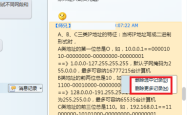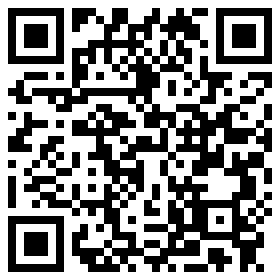华硕显卡驱动怎么更新
心己
阅读:1201
2024-05-22 09:44:45
评论:0
华硕显卡驱动的更新对于保持系统正常运行和获得最佳显卡性能至关重要。以下是更新华硕显卡驱动的详细步骤:
步骤一:确定显卡型号
在更新驱动程序之前,首先需要确定你的华硕显卡型号。你可以在Windows设备管理器中找到设备的型号,或者在华硕官方网站上查询。
步骤二:访问官方网站
前往华硕官方网站的支持页面,找到驱动程序下载部分。在此页面,你可以通过手动输入显卡型号或使用自动检测工具来找到适用于你的显卡的最新驱动程序。
步骤三:下载驱动程序
一旦确定了适合你显卡的最新驱动程序,点击下载并保存到你的计算机。确保选择与你的操作系统兼容的驱动程序。
步骤四:卸载旧驱动程序
在安装新驱动程序之前,建议先卸载旧驱动程序。你可以在“控制面板” > “程序和功能”中找到旧驱动程序的卸载选项。卸载完成后,重新启动计算机。
步骤五:安装新驱动程序
双击下载的驱动程序安装文件,按照提示完成安装过程。在安装完成后,重新启动计算机以确保新驱动程序能够正确加载。
步骤六:更新驱动程序
一旦安装了新的驱动程序,你可以使用华硕提供的显卡控制面板或者第三方工具来检查是否有可用的驱动程序更新。定期检查并更新显卡驱动程序可以确保你获得最佳的性能和兼容性。
以上就是更新华硕显卡驱动程序的基本步骤。记住,定期更新驱动程序可以改善显卡性能和稳定性,因此建议定期检查并更新驱动程序。
声明
免责声明:本网站部分内容由用户上传,若侵犯您权益,请联系我们,谢谢!联系QQ:2760375052